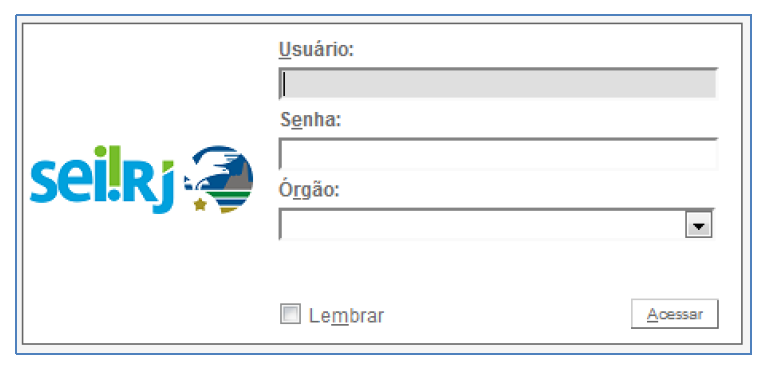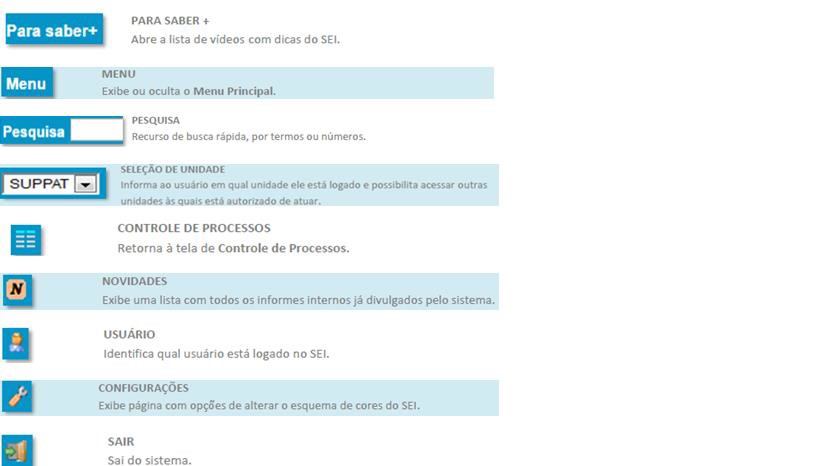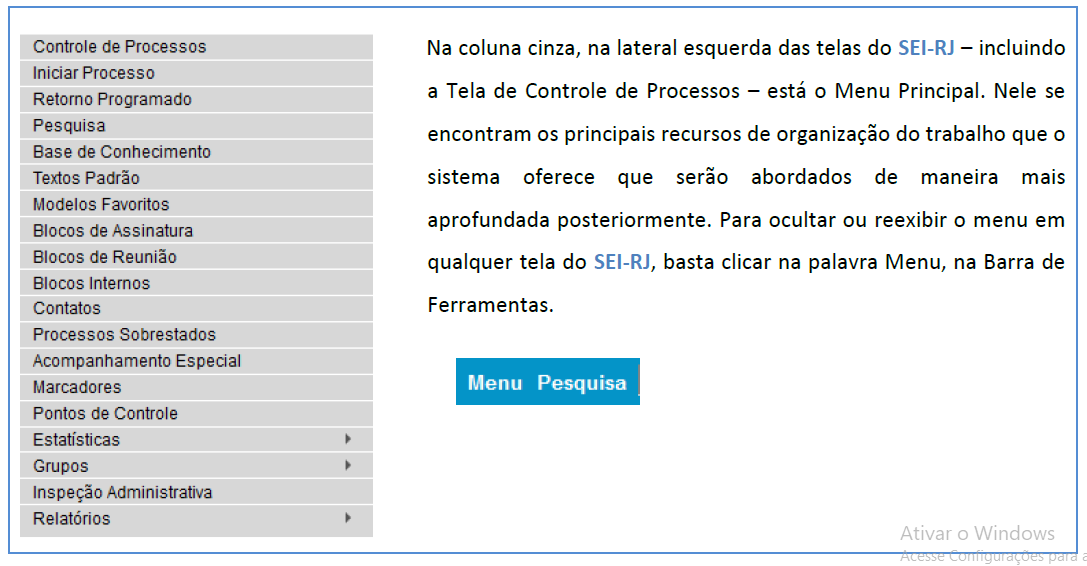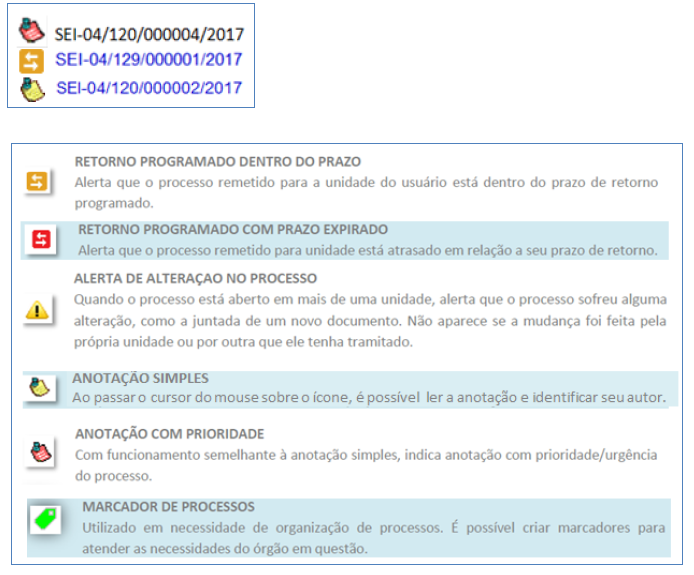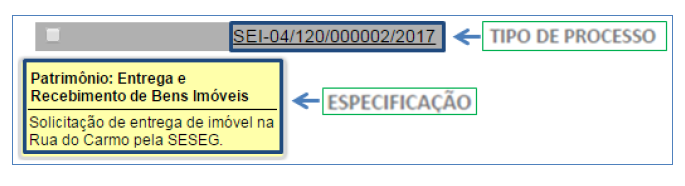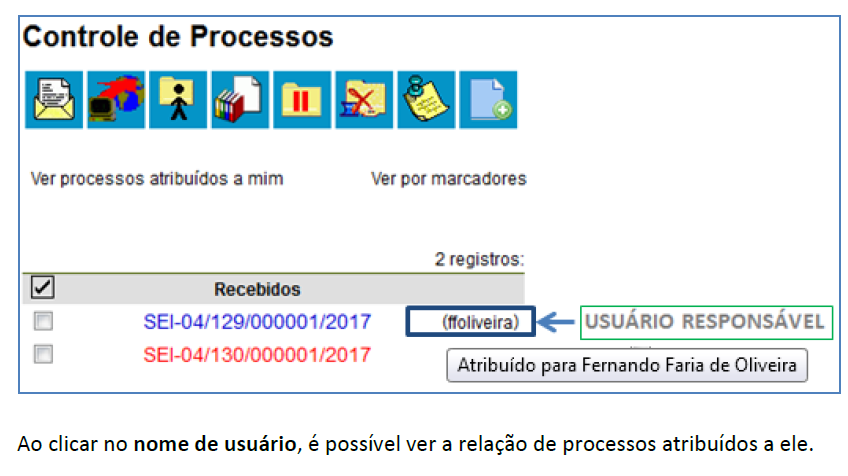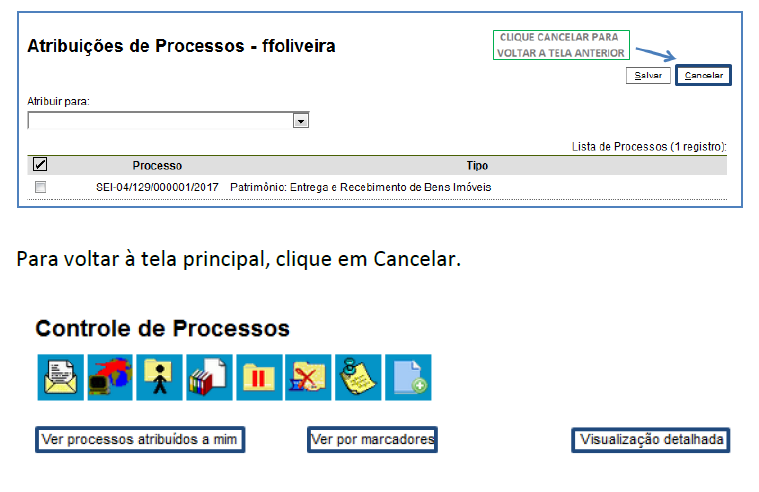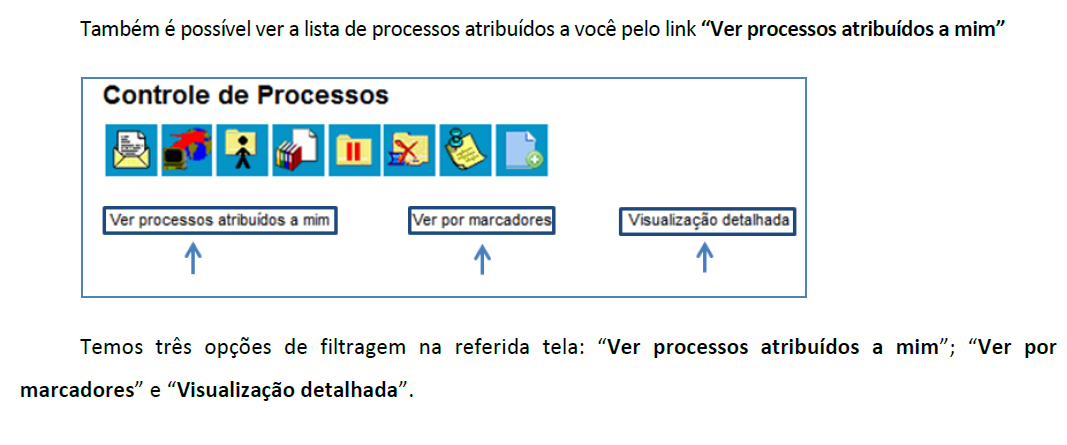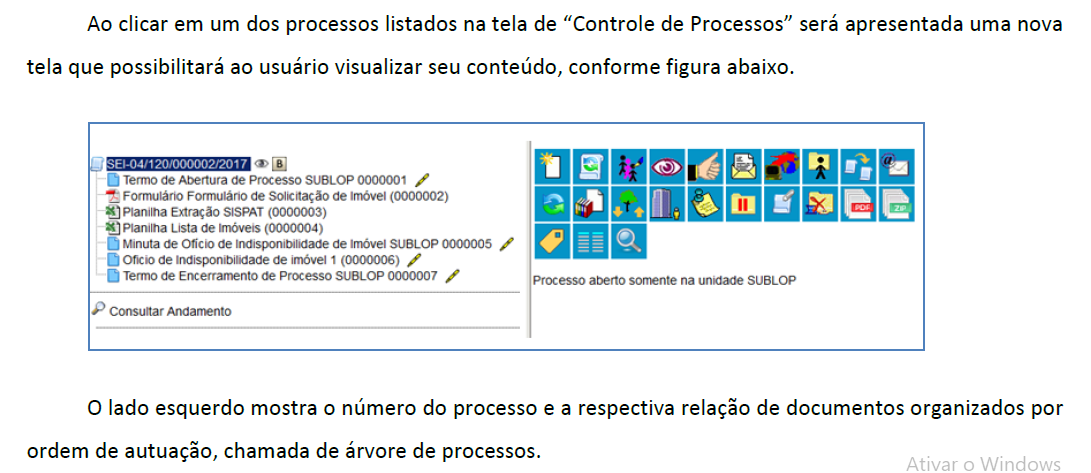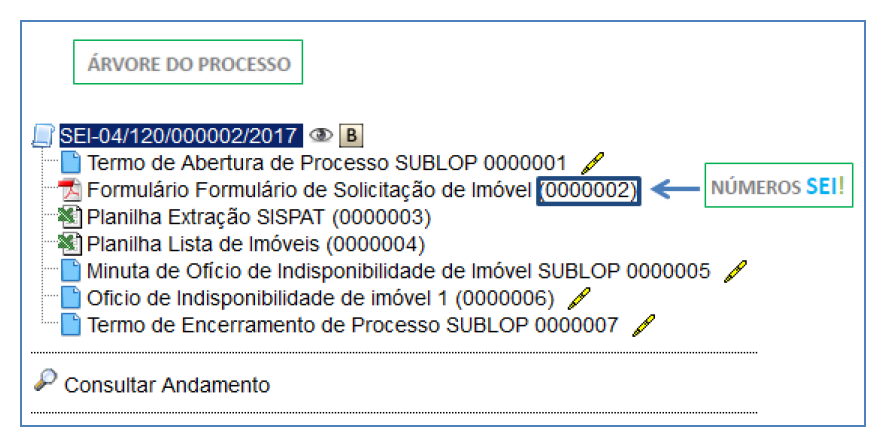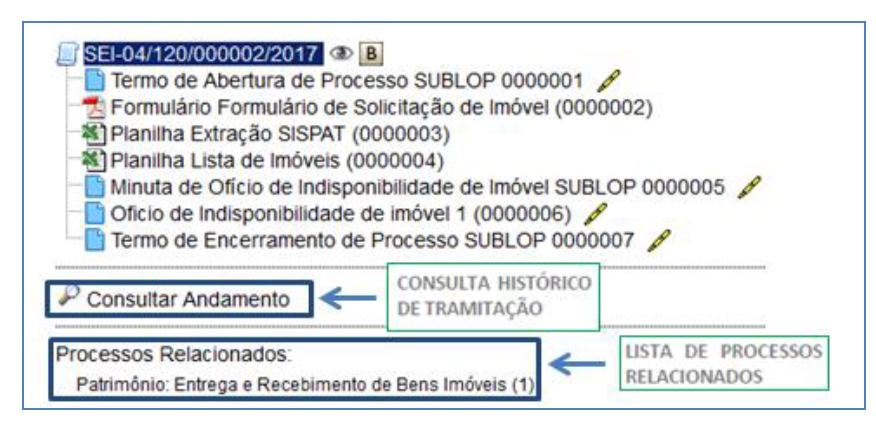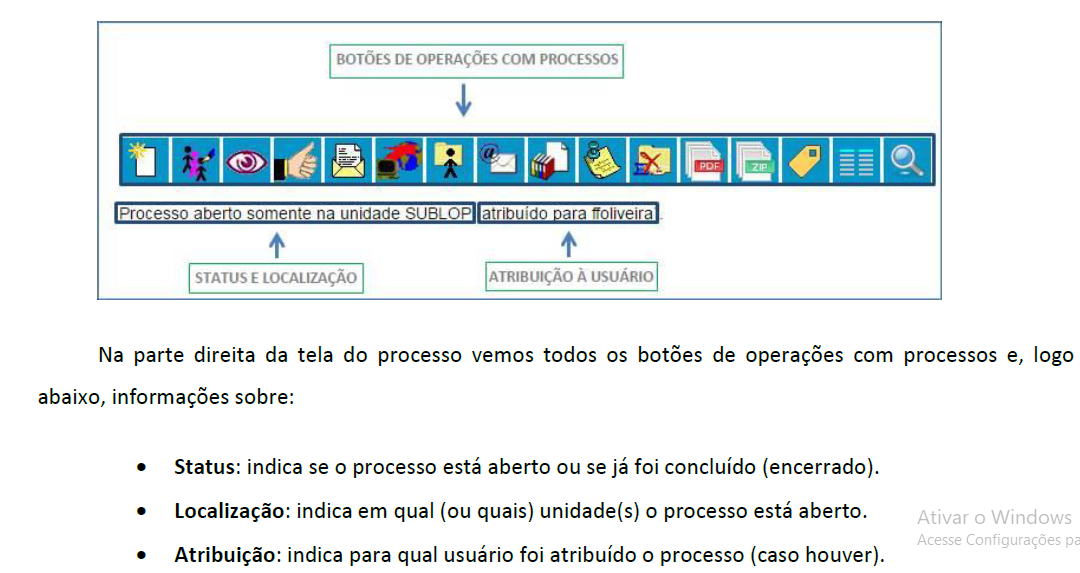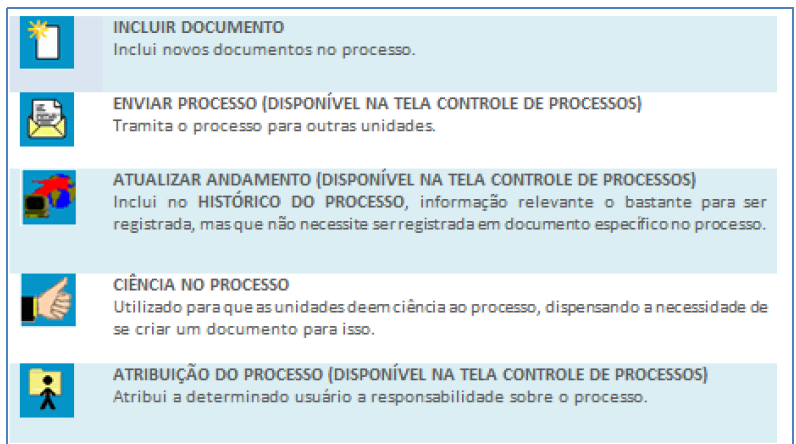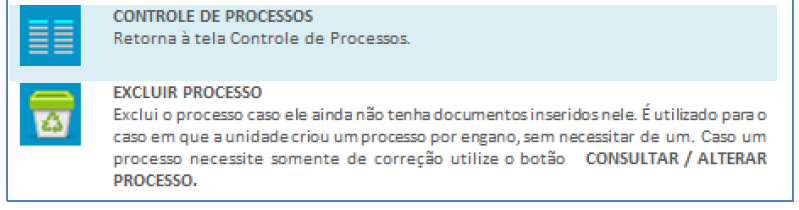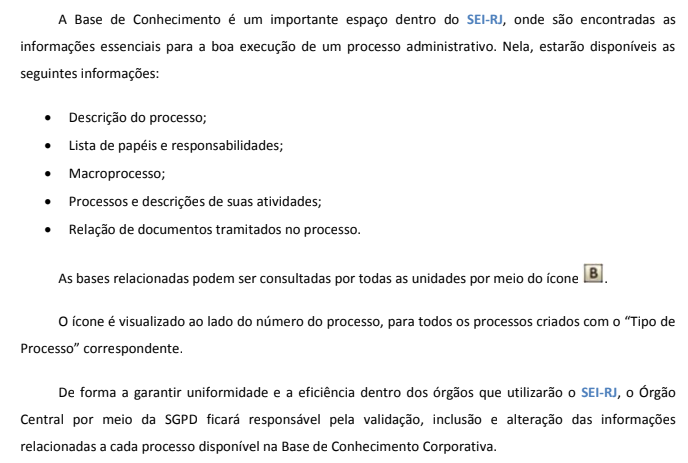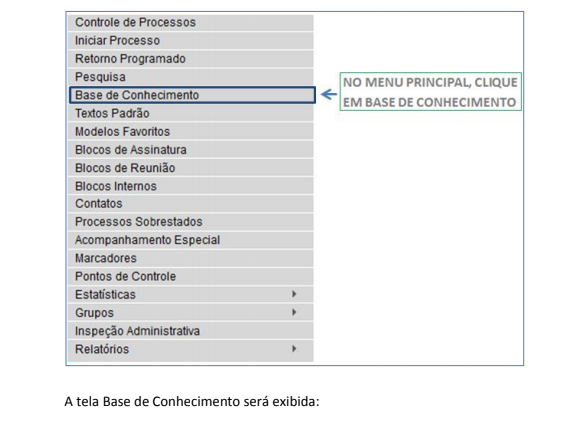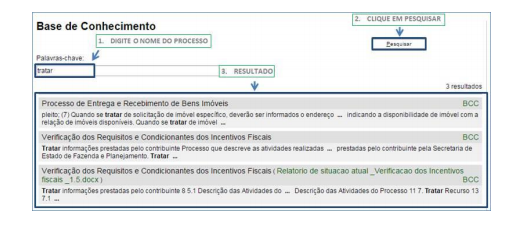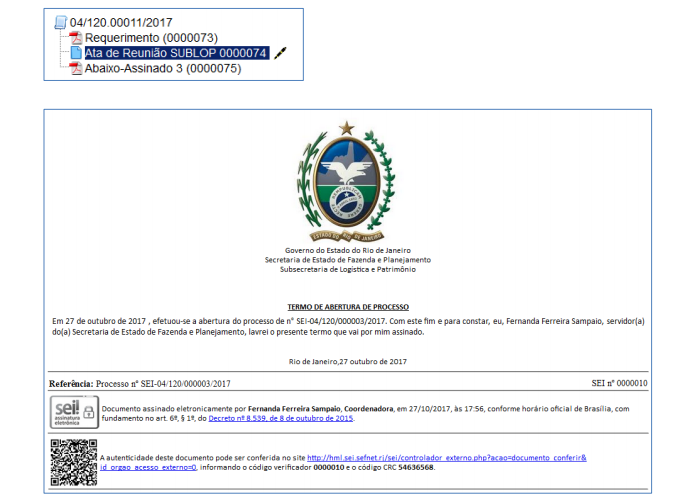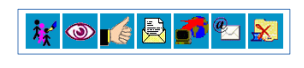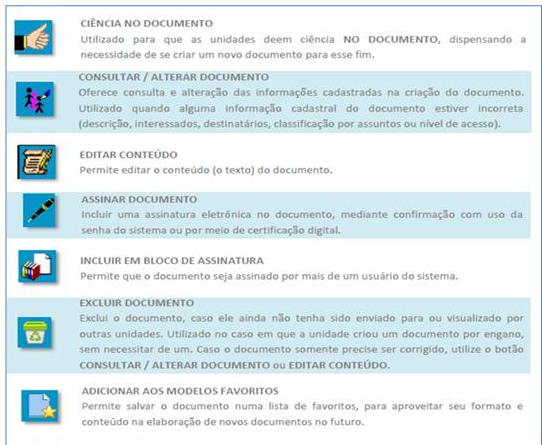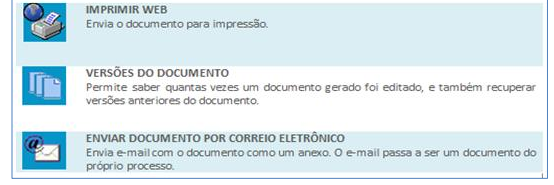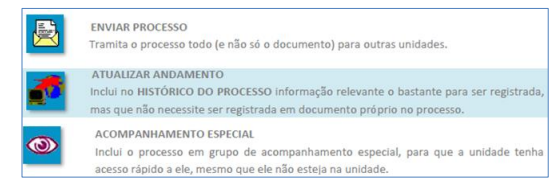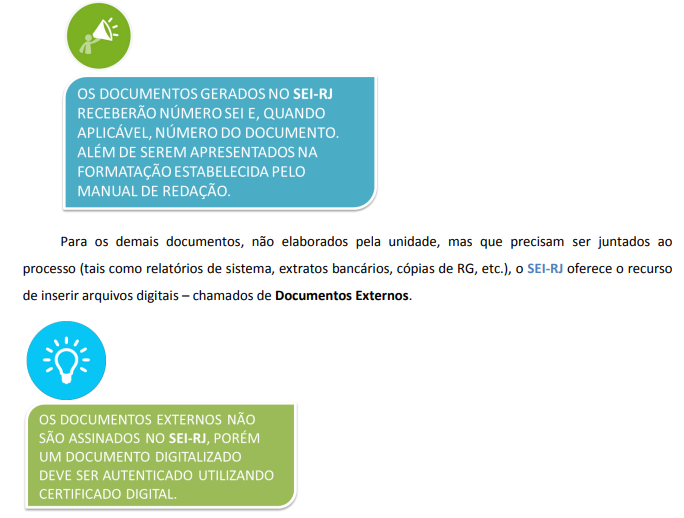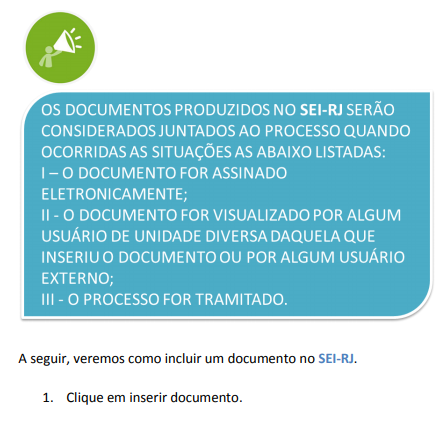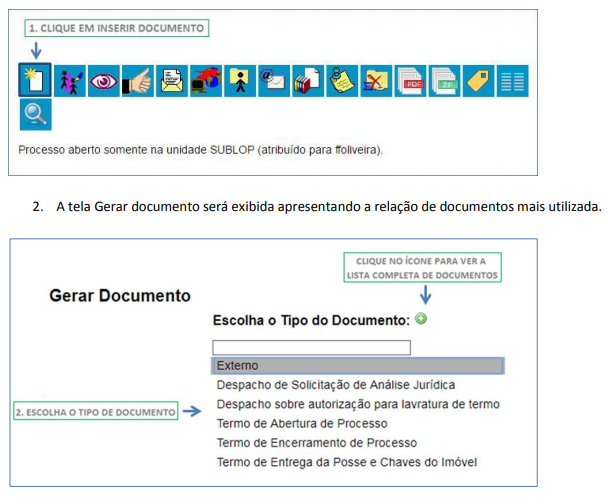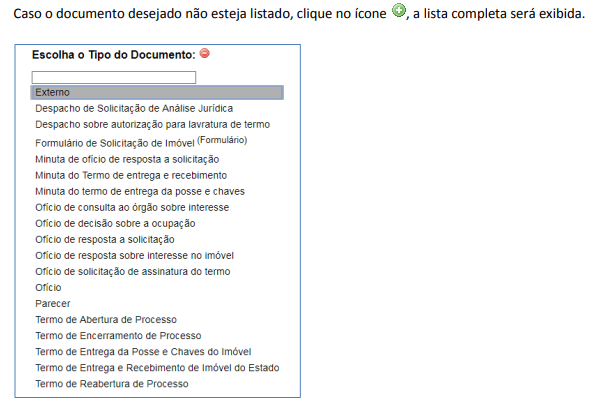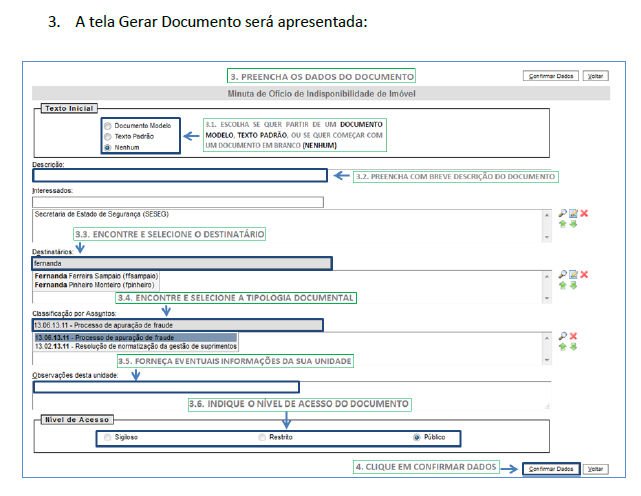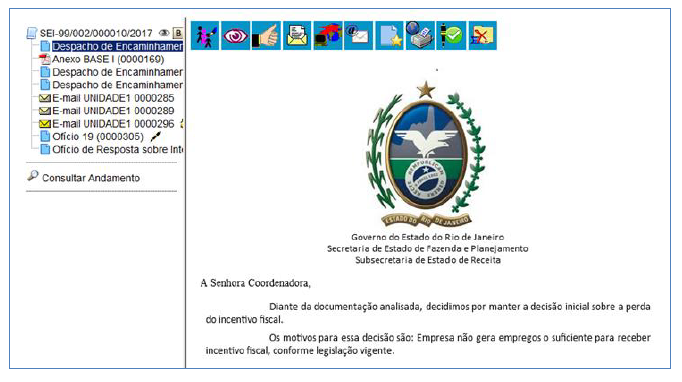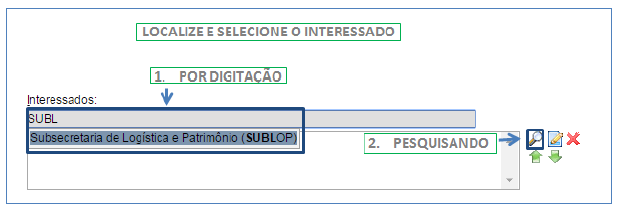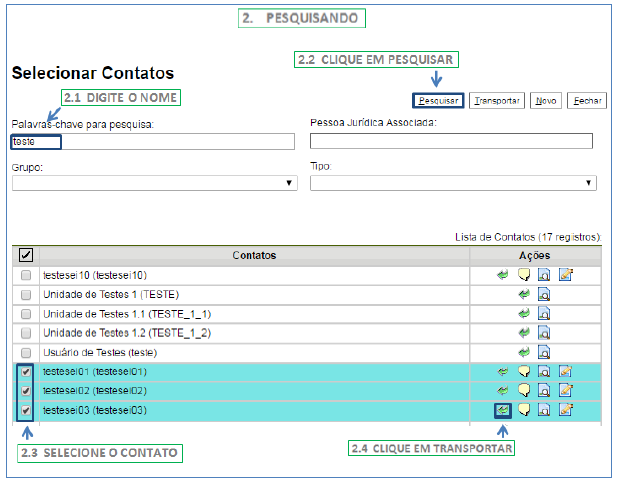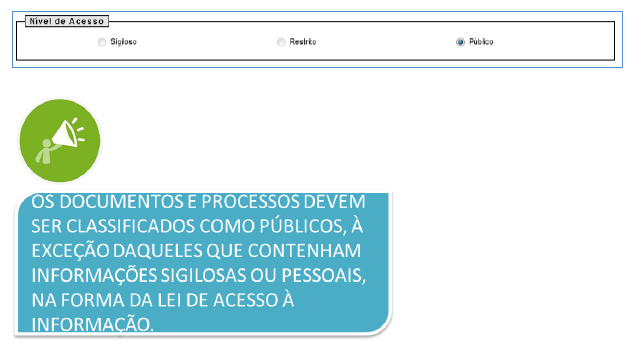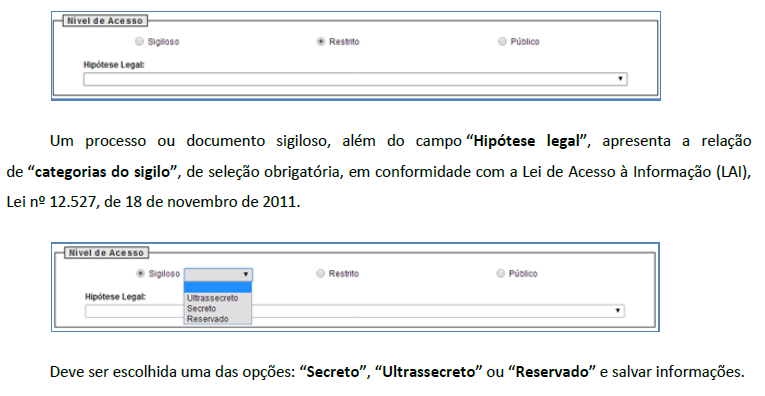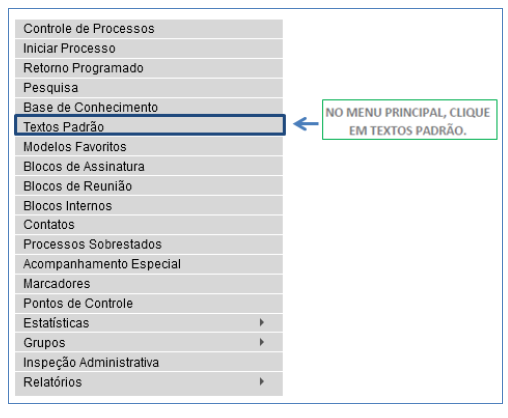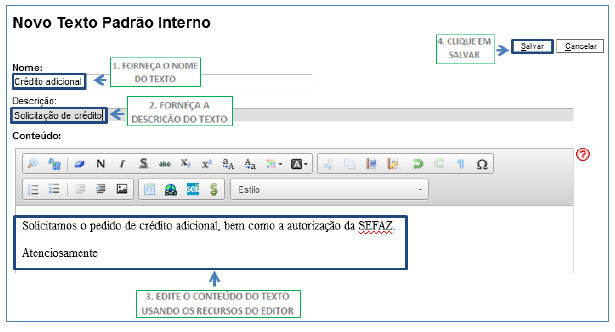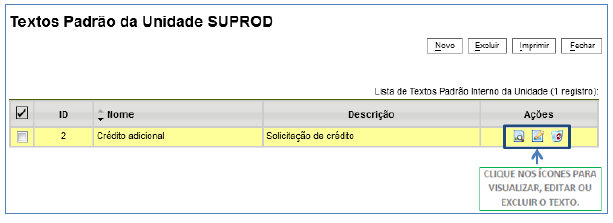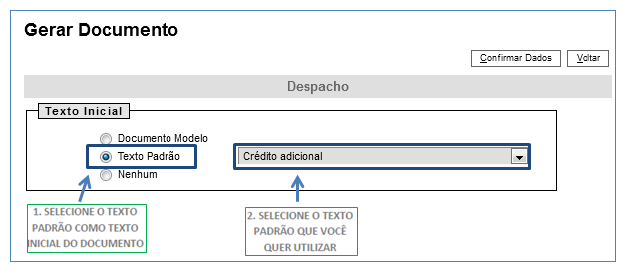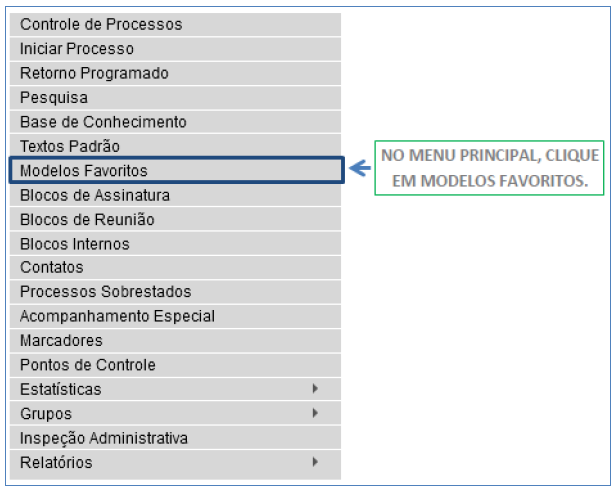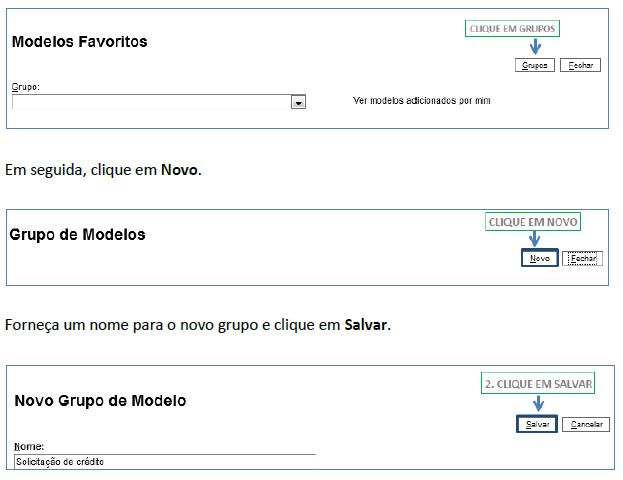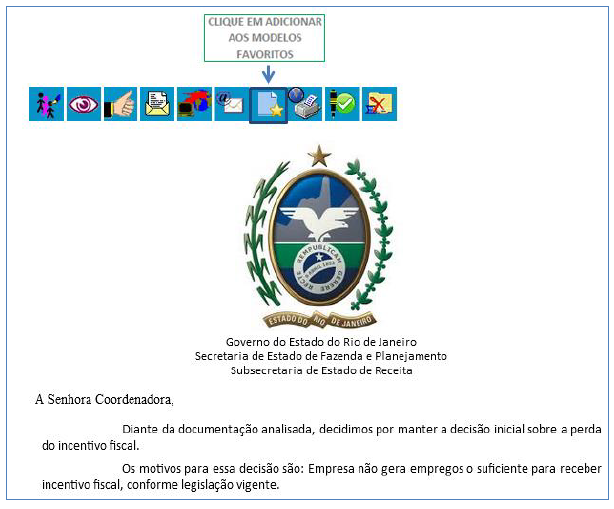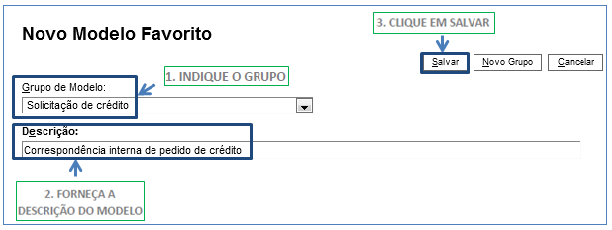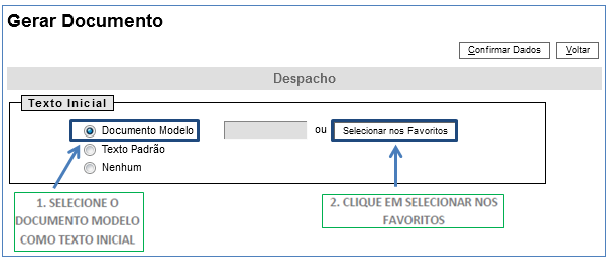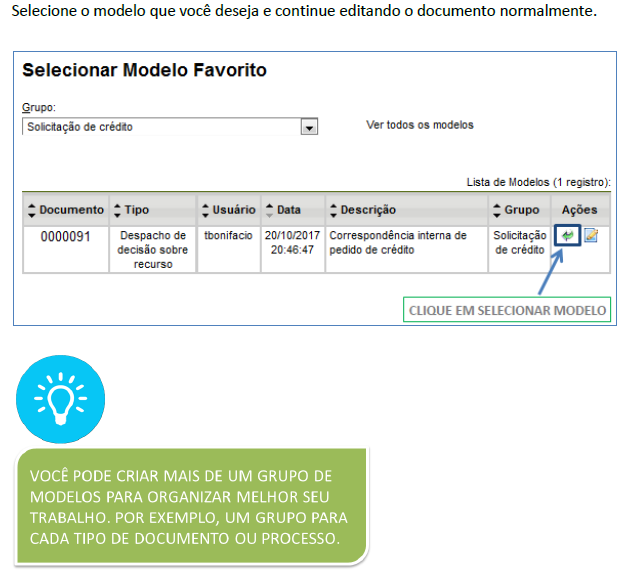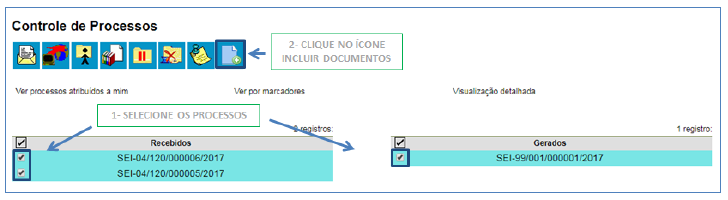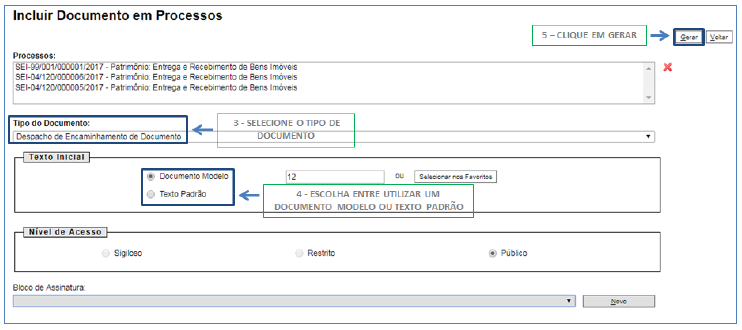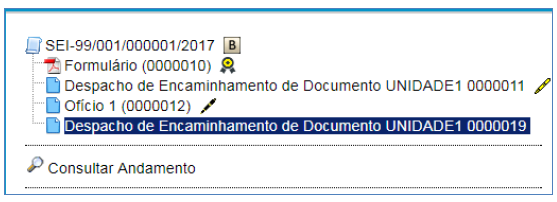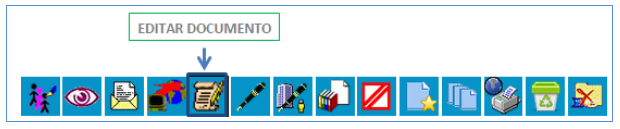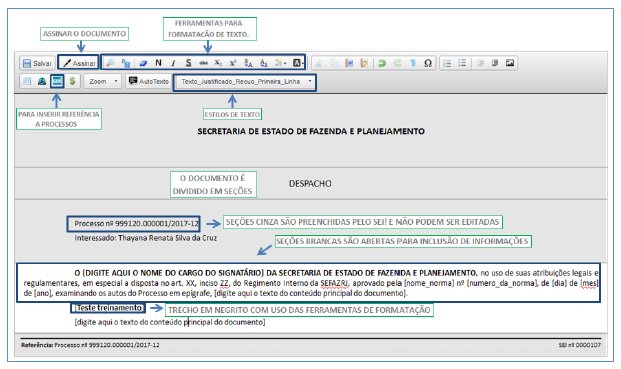SEIRJ:Manual do usuário básico
INICIANDO AS OPERAÇÕES:
Acesso ao sistema
O SEI-RJ é acessado pela internet. Seu endereço é: http://sei.fazenda.rj.gov.br.
Na tela de acesso do SEI-RJ, preencha os campos indicados abaixo com os seguintes dados:
1. Usuário: Nome de usuário da rede, ou nome de usuário informado no momento do cadastro do usuário.
2. Senha: Senha da rede, ou senha informada no momento do cadastro do usuário.
3. Órgão: Escolher o órgão onde trabalha.
Barra de Ferramentas
No topo de todas as telas do SEI-RJ, está a Barra de Ferramentas:
Confira a descrição de cada item da barra:
Menu Principal
Tela Controle de Processos
- É a tela principal do SEI-RJ, exibida logo após o login, onde são visualizados todos os processos que
- É a tela principal do SEI-RJ, exibida logo após o login, onde são visualizados todos os processos que
estão abertos na unidade. Os processos estão separados em dois grupos: processos recebidos de outra
unidade e processos gerados pela própria unidade do usuário logado.
- A exibição dos processos é dividida em duas colunas: processos recebidos e processos gerados:
- A exibição dos processos é dividida em duas colunas: processos recebidos e processos gerados:
- Aqui o usuário do SEI-RJ pode: visualizar os processos ativos, identificar a situação do processo, filtrar
- Aqui o usuário do SEI-RJ pode: visualizar os processos ativos, identificar a situação do processo, filtrar
processos por responsável e realizar operações em lote.
Identificar situação de cada processo
- Os processos são identificados pelo número. A primeira orientação visual que observamos são as
- Os processos são identificados pelo número. A primeira orientação visual que observamos são as
diferentes cores, que identificam a situação do processo, conforme regra abaixo:
- Ao lado dos números dos processos, um grupo de ícones pode complementar a orientação visual
- Ao lado dos números dos processos, um grupo de ícones pode complementar a orientação visual
sobre a situação dos processos.
- Ao passar o mouse sobre o número de um processo, o SEI-RJ informa o tipo de processo e sua
- Ao passar o mouse sobre o número de um processo, o SEI-RJ informa o tipo de processo e sua
especificação (esta última, quando preenchida).
Filtrar processos por usuário responsável
Realizar Operações em lote
Tela do Processo
Base de Conhecimento
Tela do Documento
- Ao clicar no nome de um documento na Árvore do Processo, você acessa o conteúdo deste
- Ao clicar no nome de um documento na Árvore do Processo, você acessa o conteúdo deste
documento, que aparece numa tela conforme a imagem abaixo.
- Ao clicar em um dos documentos que compõem o processo será apresentado um novo menu com as
- Ao clicar em um dos documentos que compõem o processo será apresentado um novo menu com as
ações que poderão ser realizadas no documento.
- Documento Interno:
- Documento Interno:
Operações no documento
As operações abaixo são as mais comuns que poderão ser realizadas em documentos no SEI-RJ.
- As operações abaixo afetam o processo como um todo e serão tratadas com mais detalhes ao longo
- As operações abaixo afetam o processo como um todo e serão tratadas com mais detalhes ao longo
deste manual.
Conceitos básicos do SEI-RJ
- Agora que já fizemos um panorama sobre as principais telas do SEI-RJ e os recursos que ele oferece,
- Agora que já fizemos um panorama sobre as principais telas do SEI-RJ e os recursos que ele oferece,
podemos começar a aprender como trabalhar com o sistema. Mas, antes de começar, tenhamos em mente
algumas regras e conceitos básicos:
Tudo é processo
- No SEI-RJ, não importa se você vai tramitar um processo volumoso ou enviar um simples documento
- No SEI-RJ, não importa se você vai tramitar um processo volumoso ou enviar um simples documento
para outra unidade dentro do seu órgão ou entidade. Em todos os casos, é necessário iniciar um processo,
ou inserir um documento num processo já existente. É sempre no interior de um processo que tramita um
documento.
Classificação Arquivística
- Os tipos de processos e documentos disponíveis no SEI-RJ possuem Códigos de Classificação
- Os tipos de processos e documentos disponíveis no SEI-RJ possuem Códigos de Classificação
vinculados ao Plano de Classificação e tabela de temporalidade de cada órgão ou entidade, definidos
segundo a legislação vigente, e não podem ser alterados pelos usuários.
- Enquanto não houver Plano de Classificação e Tabela de Temporalidade produzidos, aprovados e
- Enquanto não houver Plano de Classificação e Tabela de Temporalidade produzidos, aprovados e
publicados serão adotados códigos de classificação temporários, seguindo a metodologia estabelecida pela
legislação vigente.
Documentos internos e externos
- O SEI-RJ conta com um editor interno de documentos e um sistema de assinatura eletrônica que,
- O SEI-RJ conta com um editor interno de documentos e um sistema de assinatura eletrônica que,
juntos, substituem totalmente o uso de caneta, carimbo, papel, e o software de edição de texto! Como
regra, todo o documento formal elaborado pela unidade deve ser redigido no sistema (via editor interno de
texto). São os chamados Documentos Internos, e somente eles podem ser assinados.
Digitalização de documentos
- Não serão digitalizados nem capturados para o SEI-RJ com o auxílio de scanner, exceto nos casos em
- Não serão digitalizados nem capturados para o SEI-RJ com o auxílio de scanner, exceto nos casos em
que tais documentos venham a se tornar peças processuais:
- I. processos produzidos em suporte físico (legado), exceto:
- I. processos produzidos em suporte físico (legado), exceto:
- a) aqueles cujo o prazo de vida útil estimado seja superior a dois anos;
- b) exista necessidade premente de digitalização, justificada pelo órgão que tenha dado início
- ao processo; e
- c) haja autorização da SEFAZ.
- a) aqueles cujo o prazo de vida útil estimado seja superior a dois anos;
- II. jornais, revistas, livros, folders, propagandas e demais materiais que não caracterizam
- documento arquivístico; e,
- documento arquivístico; e,
- III. correspondências pessoais.
Processos Eletrônicos
- A adoção do SEI-RJ como ferramenta de processo eletrônico busca promover uma mudança de
- A adoção do SEI-RJ como ferramenta de processo eletrônico busca promover uma mudança de
paradigma na administração pública, desta forma, é importante lembrar que algumas regras definidas pelo
Manual de Gestão de Protocolo serão adequadas para a utilização do sistema.
- O processo eletrônico dispensa a realização de procedimentos formais típicos de processo em
- O processo eletrônico dispensa a realização de procedimentos formais típicos de processo em
suporte físico, tais como capeamento, criação de volumes, numeração de folhas, utilização de
emenda carmim, carimbos e aposição de etiquetas. Dispensa também, a realização de
desentranhamento e desmembramento de peças processuais.
- Procedimentos Administrativos e atividades de protocolo no SEI-RJ:
- Procedimentos Administrativos e atividades de protocolo no SEI-RJ:
Pedidos de retirada de documentos
- Os pedidos de retirada de documentos de um processo eletrônico a pedido de interessado seja pessoa
- Os pedidos de retirada de documentos de um processo eletrônico a pedido de interessado seja pessoa
física ou jurídica, ou da administração pública, caso autorizados na forma da lei, deverão constituir processo
eletrônico próprio.
Como realizar?
- 1. Os documentos solicitados deverão ser exportados do processo original em formato PDF, por meio
- da função instruídos e autenticados no processo tratado para, em seguida, serem disponibilizados ao
- solicitante.
- 1. Os documentos solicitados deverão ser exportados do processo original em formato PDF, por meio
- 2. Caso seja necessária a separação de um documento ou partes de um documento de um ou mais
- processos para a formação de novo processo, estes deverão ser exportados do processo
- administrativo original em formato PDF e inserido no processo administrativo de destino como
- documento externo;
- 2. Caso seja necessária a separação de um documento ou partes de um documento de um ou mais
- 3. deverá ser juntado, em seguida, Termo de Compartilhamento de Documento, assinado pelo servidor que
- promoveu a instrução do documento compartilhado, conforme modelo a ser definido pelo órgão central.
- 3. deverá ser juntado, em seguida, Termo de Compartilhamento de Documento, assinado pelo servidor que
Acautelamento de Processos
- O acautelamento de processo administrativo eletrônico no SEI-RJ deverá ser realizado através da
- O acautelamento de processo administrativo eletrônico no SEI-RJ deverá ser realizado através da
funcionalidade sobrestamento, disponível apenas para usuários com o perfil avançado. Verifique no manual
avançado mais informações sobre esta funcionalidade.
Juntada de Processos
- A juntada de processos administrativos eletrônicos no SEI-RJ deverá ser realizada através da
- A juntada de processos administrativos eletrônicos no SEI-RJ deverá ser realizada através da
funcionalidade Anexar processo, disponível apenas para usuários com o perfil avançado.
Apensação de Processos
- A apensação de processos administrativos eletrônicos no SEI-RJ deverá ser realizada através da
- A apensação de processos administrativos eletrônicos no SEI-RJ deverá ser realizada através da
funcionalidade Relacionar processos, disponível apenas para usuários com o perfil avançado.
- A funcionalidade de relacionamento de processos permitirá que os processos administrativos
- A funcionalidade de relacionamento de processos permitirá que os processos administrativos
eletrônicos relacionados continuem com sua tramitação independente.
- O servidor que estiver analisando um processo administrativo eletrônico que esteja relacionado a
- O servidor que estiver analisando um processo administrativo eletrônico que esteja relacionado a
outro deverá conferir periodicamente as ações tomadas no processo relacionado com a finalidade de
assegurar a uniformidade de tratamento pretendida.
Extinção ou desistência de processos
- Para os casos de extinção ou desistência de processos administrativos, deverá ser incluído no processo
- Para os casos de extinção ou desistência de processos administrativos, deverá ser incluído no processo
o termo de extinção ou desistência, conforme definido no Manual de Gestão do Protocolo. E, feito isso,
utilizar a funcionalidade Concluir Processo. Tal funcionalidade está disponível apenas para usuários com o
perfil avançado.
Tramitação instantânea e múltipla
- No SEI-RJ é possível enviar processos para mais de uma unidade ao mesmo tempo, para realização de
- No SEI-RJ é possível enviar processos para mais de uma unidade ao mesmo tempo, para realização de
atividades que podem ser executadas em paralelo, ao contrário do que acontece no processo físico quando
o processo precisa passar por cada unidade de uma vez.
- Qualquer usuário pode verificar o andamento de um processo por meio dos recursos de Pesquisa e
- Qualquer usuário pode verificar o andamento de um processo por meio dos recursos de Pesquisa e
Consultar Andamento. Se o conteúdo do processo for público, qualquer usuário tem acesso integral. Já para
o caso de informações sigilosas, o SEI-RJ permite classificar os tipos de processo e documentos, e restringe o
seu acesso somente aos usuários autorizados.
Recursos que facilitam o trabalho
- O SEI-RJ possui recursos que facilitam a organização do trabalho e distribuição de tarefas, como as
- O SEI-RJ possui recursos que facilitam a organização do trabalho e distribuição de tarefas, como as
anotações, a atribuição de processos e o acompanhamento especial. Com os recursos de ciência e
atualização de andamento dispensa-se a criação de documentos para o registro de pequenas informações.
As bases de conhecimento oferecem orientações sobre o processo administrativo e o fluxo a ser seguido de
acordo com cada tipo de processos. Os modelos favoritos e textos-padrão automatizam a redação de
documentos no sistema.
Usuários Internos e Externos
- No SEI-RJ existem dois tipos de usuários, os usuários internos, servidores e pessoas físicas que
- No SEI-RJ existem dois tipos de usuários, os usuários internos, servidores e pessoas físicas que
mantenham relação contratual com o Estado do Rio de Janeiro. E usuários externos, pessoas físicas que não
integrem a Administração Pública Estadual, mas que sejam interessadas no processo administrativo,
podendo assim, ter acesso ao conteúdo do processo e/ou ter permissão para assinar determinados
documentos.
- Excepcionalmente, a permissão de cadastro de usuário externo também pode ser concedida a
- Excepcionalmente, a permissão de cadastro de usuário externo também pode ser concedida a
usuários específicos de órgãos ou entidades que por ventura, ainda não utilizem o SEI-RJ.
- As regras de concessão para esse tipo de acesso serão definidas em resolução futura da SEFAZ.
- As regras de concessão para esse tipo de acesso serão definidas em resolução futura da SEFAZ.
OPERAÇÕES BÁSICAS COM PROCESSOS:
Iniciar processo
- No SEI-RJ, qualquer unidade pode iniciar um processo! Não é mais necessário encaminhar os
- No SEI-RJ, qualquer unidade pode iniciar um processo! Não é mais necessário encaminhar os
documentos ao setor de protocolo. Porém, apenas os usuários com o perfil avançado poderão iniciar
processos.
- Caso você precise iniciar um processo, identifique na sua unidade quem tem essa permissão e solicite
- Caso você precise iniciar um processo, identifique na sua unidade quem tem essa permissão e solicite
a abertura do processo.
Incluir documento
- Todo processo é criado inicialmente sem documentos, como uma “pasta vazia”.
- Todo processo é criado inicialmente sem documentos, como uma “pasta vazia”.
- O SEI-RJ diferencia os documentos internos, gerados no editor de texto do sistema e assinados com
- O SEI-RJ diferencia os documentos internos, gerados no editor de texto do sistema e assinados com
assinatura eletrônica, e documentos externos, gerados fora do sistema (como planilhas do Excel e arquivos PDF).
3. Preencha os dados do documento:
- 3.1. Escolha se quer partir de um documento modelo, texto padrão, ou se quer começar com um
- 3.1. Escolha se quer partir de um documento modelo, texto padrão, ou se quer começar com um
documento em branco (nenhum). Caso queira utilizar texto padrão e modelo, confira a seção: 6.2.1 -
Utilizando texto padrão e modelo.
- 3.2. Preencha com uma breve descrição do objetivo do documento no processo. O preenchimento
- 3.2. Preencha com uma breve descrição do objetivo do documento no processo. O preenchimento
deste campo é importante, pois ajuda a identificar mais facilmente o documento caso seja necessário se
realizar uma pesquisa.
- 3.3. Encontre e selecione o destinatário, veja na próxima página a melhor forma de selecionar o destinatário.
- 3.3. Encontre e selecione o destinatário, veja na próxima página a melhor forma de selecionar o destinatário.
- 3.4. Os documentos internos do SEI-RJ já vêm classificados, desta forma não é necessária nenhuma
- 3.4. Os documentos internos do SEI-RJ já vêm classificados, desta forma não é necessária nenhuma
ação no campo Classificação por assuntos, verifique na próxima página mais informações sobre o
preenchimento deste campo.
- 3.5. Forneça eventuais observações de sua unidade.
- 3.5. Forneça eventuais observações de sua unidade.
- 3.6. Indique o nível de acesso do documento.
- 3.6. Indique o nível de acesso do documento.
- Pronto, o documento foi inserido! Abaixo explicamos em maiores detalhes como preencher
- Pronto, o documento foi inserido! Abaixo explicamos em maiores detalhes como preencher
corretamente os campos.
1.Texto inicial
- Este campo é obrigatório. Caso não possua modelos ou textos padrão, inicie o documento escolhendo
- Este campo é obrigatório. Caso não possua modelos ou textos padrão, inicie o documento escolhendo
“Nenhum”. Para utilizar modelos ou texto padrão, confira a seção 4.2.1 Utilizando texto padrão e modelo,
deste manual.
2.Descrição
- Preencha com uma breve descrição do objetivo do documento no processo, ou algo que possa ajudar
- Preencha com uma breve descrição do objetivo do documento no processo, ou algo que possa ajudar
a identificar mais facilmente o documento por meio da pesquisa.
3.Interessados e destinatários (opcionais)
- Esses campos servem para incluir e editar os interessados e destinatários nos documentos. Verifique
- Esses campos servem para incluir e editar os interessados e destinatários nos documentos. Verifique
nas telas abaixo o passo a passo para inserir um interessado, o mesmo valerá para destinatários.
- Localizando e selecionando o interessado digitando as iniciais:
- Caso o nome não apareça na lista de interessados, ou as informações do interessado estejam
- Caso o nome não apareça na lista de interessados, ou as informações do interessado estejam
incorretas solicite ao ponto focal setorial o cadastro ou a edição do cadastro do interessado.
4.Classificação por assuntos
- Os documentos internos do SEI-RJ já vêm classificados, desta forma não é necessária nenhuma ação
- Os documentos internos do SEI-RJ já vêm classificados, desta forma não é necessária nenhuma ação
no campo Classificação por assuntos.
5. Observações da unidade (opcional)
- Este campo é opcional e de livre utilização para que as unidades possam cadastrar no processo
- Este campo é opcional e de livre utilização para que as unidades possam cadastrar no processo
qualquer informação de seu interesse.
6.Nível de acesso (obrigatório)
- A classificação por nível de acesso é obrigatória no SEI-RJ. São três os níveis de acesso: público,
- A classificação por nível de acesso é obrigatória no SEI-RJ. São três os níveis de acesso: público,
restrito e sigiloso.
- Caso os processos tenham nível restrito ou sigiloso, os documentos públicos (ou seja, os que não se
- Caso os processos tenham nível restrito ou sigiloso, os documentos públicos (ou seja, os que não se
enquadrem nas hipóteses de sigilo e restrição previstas na lei de acesso a informação e que por isso devem
ser classificados como ostensivos) não poderão ser acessados por unidades estranhas ao processo. Manter o
nível público dos documentos facilita o trabalho, uma vez que os processos que tenham seu nível alterado
para Público, os documentos já estarão com esse mesmo acesso, evitando gastos de tempo na modificação
de nível de acesso em cada um dos documentos juntados.
- No entanto, há casos em que abrir a informação em um momento inoportuno pode causar danos. Para estes
- No entanto, há casos em que abrir a informação em um momento inoportuno pode causar danos. Para estes
casos é importante restringir o acesso à informação, informando a hipótese legal que ampara tal situação.
- O campo “Hipótese Legal” deverá ser preenchido com uma das opções disponíveis na barra de rolagem.
- O campo “Hipótese Legal” deverá ser preenchido com uma das opções disponíveis na barra de rolagem.
Utilizando texto padrão e modelo
Texto Padrão
- Se, nos processos de sua unidade, houver um texto que seja recorrente em documentos de diversos
- Se, nos processos de sua unidade, houver um texto que seja recorrente em documentos de diversos
processos, você pode otimizar o trabalho usando a funcionalidade do Texto Padrão. Para começar, selecione
essa opção no Menu Principal.
- 1.Criando um texto padrão
- 1.Criando um texto padrão
- Na janela de textos padrão de sua unidade, clique em Novo.
- Na janela de textos padrão de sua unidade, clique em Novo.
- O texto padrão que você criou passa a estar listado nos textos da unidade. Você pode editá-lo ou
- O texto padrão que você criou passa a estar listado nos textos da unidade. Você pode editá-lo ou
excluí-lo, como já apresentado para outros recursos do sistema.
- 2. Utilizando um texto padrão
- Para utilizar o texto padrão em documentos criados por sua unidade, basta utilizá-lo como texto inicial
- Para utilizar o texto padrão em documentos criados por sua unidade, basta utilizá-lo como texto inicial
num novo documento. Na Tela do Processo, clique em Incluir Documento e, em seguida, escolha o Tipo de
Documento. Depois, indique que o Texto Inicial será o Texto Padrão. O texto padrão que você criou estará
listado nas opções disponíveis. Depois, continue editando o documento normalmente.
Documento Modelo
- Esta funcionalidade é bastante semelhante com a dos Textos Padrão. Porém, em vez de salvar um
- Esta funcionalidade é bastante semelhante com a dos Textos Padrão. Porém, em vez de salvar um
trecho para utilizá-lo numa seção de um documento, o Documento Modelo consiste numa cópia de um
documento inteiro, com todas as suas seções. Para começar, selecione essa opção no Menu Principal.
- 1. Criando um grupo de modelos
- 1. Criando um grupo de modelos
- Como o Documento Modelo é simplesmente um documento que já existe e deve ser replicado, você
- Como o Documento Modelo é simplesmente um documento que já existe e deve ser replicado, você
deve apenas criar um Grupo de Modelos e incluir os documentos nesse grupo. Para começar, clique em
Grupos.
- 2.Adicionando modelos ao grupo
- 2.Adicionando modelos ao grupo
- Agora que você já criou um Grupo de Modelos, basta adicionar documentos ao grupo. Você faz isso
- Agora que você já criou um Grupo de Modelos, basta adicionar documentos ao grupo. Você faz isso
diretamente na Tela do Documento que você quer guardar como modelo, clicando em Adicionar aos Modelos
Favoritos.
- A seguir, selecione o Grupo de Modelos em que você quer incluir o documento modelo. Forneça
- A seguir, selecione o Grupo de Modelos em que você quer incluir o documento modelo. Forneça
também a descrição do modelo. Depois, clique em Salvar.
- Você pode guardar modelos de documentos criados por quaisquer unidades, desde que eles não
- Você pode guardar modelos de documentos criados por quaisquer unidades, desde que eles não
sejam sigilosos.
- 3.Utilizando um documento modelo
- 3.Utilizando um documento modelo
- Para utilizar o modelo, basta marcá-lo como texto inicial num novo documento. Na Tela do Processo,
- Para utilizar o modelo, basta marcá-lo como texto inicial num novo documento. Na Tela do Processo,
clique em Incluir Documento e escolha o Tipo de Documento. Em seguida, indique que o Texto Inicial será o
Documento Modelo. Depois, clique em Selecionar nos Favoritos.
Incluindo documentos em múltiplos processos
- No SEI-RJ é possível incluir um documento em vários processos ao mesmo tempo. Para isso, acesse a
- No SEI-RJ é possível incluir um documento em vários processos ao mesmo tempo. Para isso, acesse a
tela Controle de Processos.
A tela incluir Documento em Processos será apresentada:
O documento é inserido em todos os processos selecionados, permitindo edição e assinatura.
Editando um documento
- Após o cadastro do documento Interno, o SEI-RJ abre, em uma nova janela, o Editor Interno de Texto.
- Após o cadastro do documento Interno, o SEI-RJ abre, em uma nova janela, o Editor Interno de Texto.
É possível acessá-lo também a partir da Tela do Documento, clicando no ícone indicado abaixo.
Vemos abaixo o Editor Interno do SEI-RJ.
- Todo documento é compostos por seções. Nas seções em cinza, não é possível editar o conteúdo, que
- Todo documento é compostos por seções. Nas seções em cinza, não é possível editar o conteúdo, que
é padronizado (como número do processo, órgão de origem). Nas seções em branco, o conteúdo do
documento deve ser inserido. O SEI-RJ dispõe de ferramentas de formatação de texto, inserção de imagens
e tabelas, além dos recursos de referência a documentos/processos e estilos de texto descritos abaixo.
- 1. Como fazer referência a documentos e processos
- 1. Como fazer referência a documentos e processos